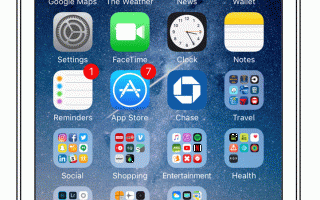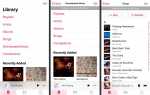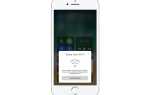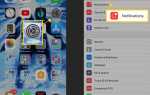Это очень расстраивает, когда ваш iPhone не подключается к Wi-Fi (особенно если у вас есть месячный лимит сотовых данных вместо неограниченного тарифного плана на вашем iPhone). Отсутствие Wi-Fi мешает вам делать то, что вы хотите, поскольку обновление iOS, загрузка больших файлов, потоковая передача музыки и видео лучше всего выполнять через соединение Wi-Fi.
В большинстве случаев вы можете подключить телефон к сети Wi-Fi после нескольких простых действий по устранению неполадок. В некоторых случаях необходимы более продвинутые методы. Посмотрите, как можно исправить iPhone, который не может подключиться к Wi-Fi. Попробуйте эти решения, чтобы подключить iPhone к Wi-Fi и вернуться к высокоскоростному доступу в Интернет.
Эта статья была написана с использованием iOS 12, но она применима ко многим более ранним версиям. В более ранних версиях точные шаги, описанные ниже, могут немного отличаться.
01
из 08
Включить Wi-Fi
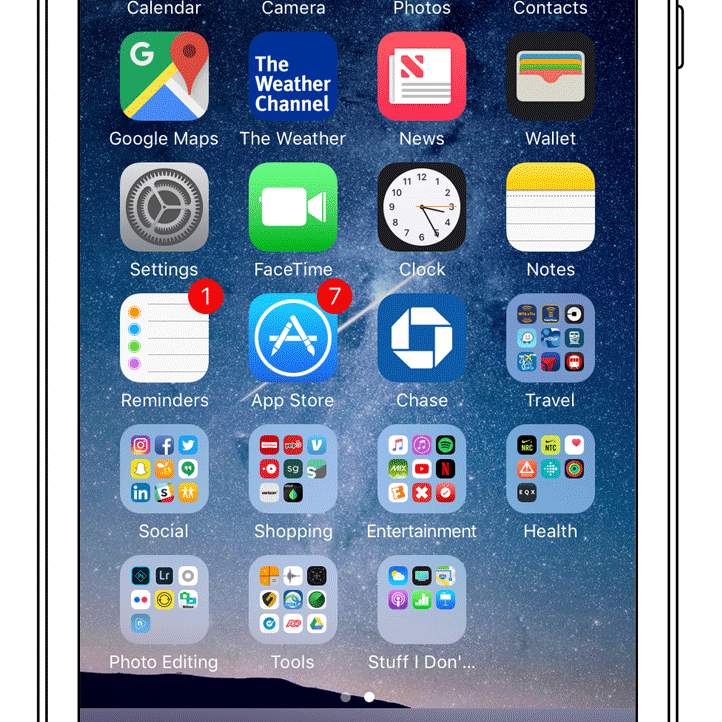
Первое правило технической поддержки — подтвердить, что то, что вы пытаетесь исправить, включено. В этом случае вам может понадобиться просто включить Wi-Fi на вашем iPhone. Использовать Центр управления для включения Wi-Fi проще всего.
Просто проведите пальцем вверх от нижней части экрана (или вниз сверху справа на iPhone X, XS и XR) и коснитесь значка Wi-Fi, чтобы активировать его.
Находясь в Центре управления, посмотрите на значок режима полета рядом со значком Wi-Fi. Если ваш iPhone находится в режиме полета (возможно, вы случайно оставили его таким образом после недавней поездки?), Ваш Wi-Fi отключен. Это может быть причиной вашей проблемы. Еще один кран, чтобы отключить режим полета, и вы снова в сети.
Включить Wi-Fi не так просто, если меню Wi-Fi недоступно. Узнайте, как справиться с этой проблемой, в разделе Как исправить неактивный Wi-Fi на iPhone.